Sửa tin nhắn Facebook đã gửi nhưng không gửi được
Facebook là người đi đầu trong lĩnh vực nền tảng mạng xã hội và được cho là người chơi có giá trị nhất, về mặt phổ biến mạng xã hội. Facebook đã vượt qua thử thách của thời gian và vươn lên thành công. Trong bài viết này, chúng ta sẽ hiểu sự khác biệt giữa Đã gửi(Sent) và Đã gửi(Delivered) trên Messenger , tại sao tin nhắn có thể được gửi nhưng không gửi được và cách khắc phục sự cố tin nhắn Facebook đã gửi nhưng không gửi được.(fix Facebook message sent but not delivered issue.)
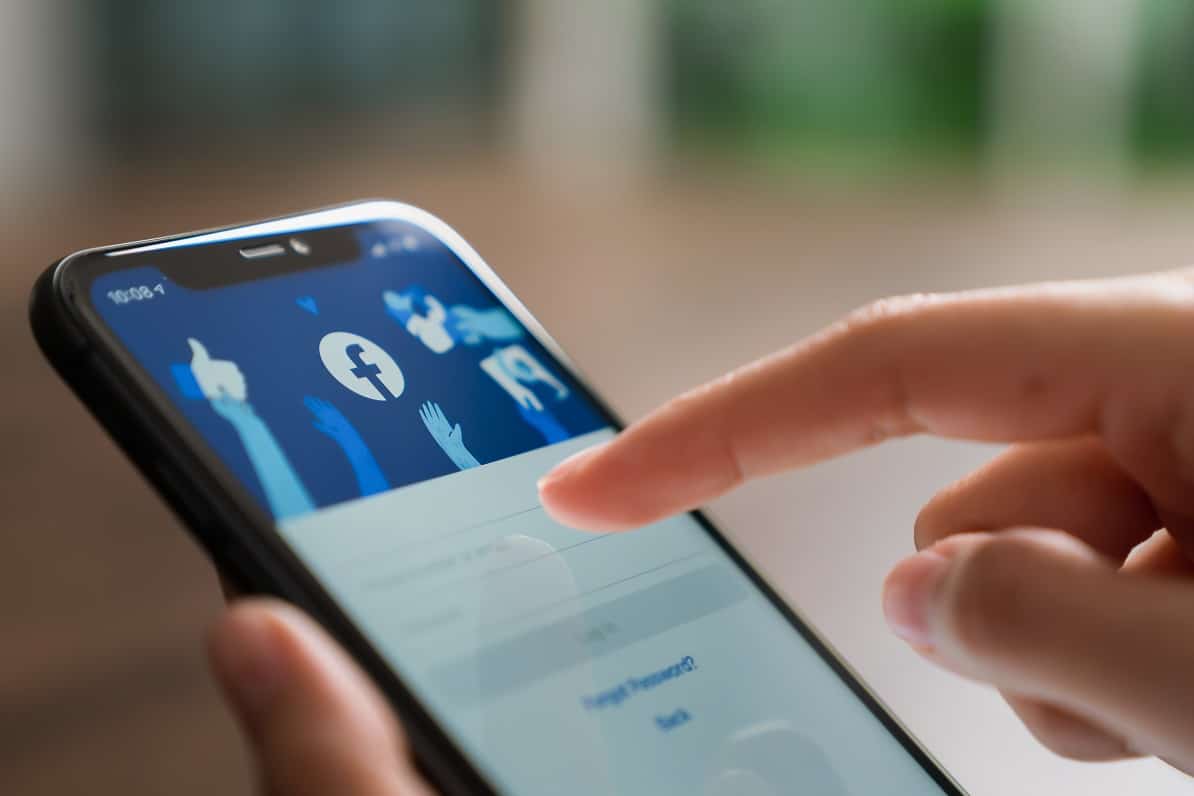
Cách sửa tin nhắn Facebook đã gửi(Fix Facebook Message Sent) nhưng không gửi được
Facebook Messenger là gì?
Ứng dụng Messenger(Messenger app) bổ sung của Facebook cho phép mọi người dễ dàng giao tiếp và chia sẻ nội dung với nhau. Tất cả bạn cần là:
- một tài khoản Facebook và
- kết nối internet tốt.
Giống như hầu hết các nền tảng mạng xã hội khác, Messenger có một số chỉ báo(indicators) hiển thị trạng thái của tin nhắn(status of a message) bạn đã gửi.
Sự khác biệt giữa Đã gửi và Đã gửi trên Messenger
(Difference between Sent and Delivered on Messenger
)
- Khi Messenger cho biết rằng một tin nhắn đã được Gửi(Sent) , điều này có nghĩa là nội dung đã được gửi(dispatched) từ phía bạn.
- Đã gửi,(Delivered,) tuy nhiên, cho biết rằng người nhận đã nhận được(received) nội dung .
- Khi một tin nhắn Facebook được (Facebook message is) gửi đi nhưng không được gửi(sent but not Delivered) , vấn đề thường nằm ở đầu nhận.
Tại sao tin nhắn đã gửi nhưng không gửi lại xảy ra lỗi?(Why Message Sent but Not Delivered error occurs?)
Một tin nhắn có thể không được gửi vì bất kỳ lý do nào, chẳng hạn như:
- Kết nối Internet kém:(Poor Internet Connectivity: ) Sau khi tin nhắn được gửi từ phía bạn, người nhận dự kiến có thể không nhận được do kết nối mạng kém ở phía họ. Mặc dù gửi hoặc nhận tin nhắn Facebook không yêu cầu kết nối internet mạnh và tốc độ nhanh, nhưng việc truy cập vào một mạng đáng tin cậy là điều cần thiết.
- Trạng thái tình bạn trên Facebook:(Friendship Status on Facebook: ) Trong trường hợp bạn không phải là bạn bè của người nhận trên Facebook , tin nhắn của bạn sẽ không tự động xuất hiện trên ứng dụng FB Messenger của họ hoặc thậm chí trên thanh Thông báo của họ. Trước tiên, họ sẽ phải chấp nhận Yêu cầu tin nhắn(Message Request) của bạn . Chỉ khi đó họ mới có thể đọc tin nhắn của bạn. Do đó(Hence) , tin nhắn sẽ chỉ được đánh dấu là Đã gửi(marked as Sent ) và có thể là lý do đằng sau tin nhắn đã được gửi nhưng không được gửi.
- Tin nhắn chưa được xem:(Message not yet Viewed: ) Một nguyên nhân khác dẫn đến lỗi tin nhắn đã được gửi nhưng không gửi được là người nhận chưa mở hộp trò chuyện của họ. Ngay cả khi Trạng thái(Status) của họ cho biết rằng họ đang Active/Online , họ có thể đang ở xa thiết bị của mình hoặc đơn giản là không có thời gian để mở cuộc trò chuyện của bạn. Cũng có thể họ đọc tin nhắn của bạn từ thanh Thông báo(Notification bar) của họ chứ không phải từ Trò chuyện(Chats) của bạn . Trong trường hợp này, một tin nhắn sẽ không được đánh dấu là đã gửi, cho đến khi và trừ khi người nhận mở cuộc trò chuyện trò chuyện của bạn và xem tin nhắn ở đó.
Thật không may, không có quá nhiều việc có thể được thực hiện từ phía bạn, khi nói đến các vấn đề đã gửi nhưng không gửi được. Điều này là do vấn đề chủ yếu phụ thuộc vào người nhận và tài khoản và cài đặt thiết bị của họ. Tuy nhiên, có một số điều bạn có thể làm để đảm bảo tin nhắn được gửi hợp lệ từ phía bạn.
Lưu ý:(Note:) Vì điện thoại thông minh không có các tùy chọn Cài đặt(Settings) giống nhau và chúng khác nhau giữa các nhà sản xuất, do đó, hãy đảm bảo cài đặt chính xác trước khi thay đổi bất kỳ cài đặt nào.
Phương pháp 1: Xóa bộ nhớ cache của Messenger(Method 1: Clear Messenger Cache)
Một trong những điều đầu tiên bạn có thể làm là Xóa bộ nhớ cache(Cache) cho Ứng dụng Facebook Messenger(Facebook Messenger App) . Điều này cho phép ứng dụng bỏ qua dữ liệu không cần thiết và có thể giúp ứng dụng gửi và nhận tin nhắn hiệu quả hơn.
1. Trong Cài đặt(Settings) thiết bị của bạn , điều hướng đến Ứng dụng và thông báo(Apps & Notifications) .
2. Định vị Messenger trong danh sách Ứng dụng đã cài đặt(Installed Apps) . Nhấn(Tap) vào nó như được hiển thị.

3. Nhấn vào Storage & Cache , như được mô tả bên dưới.
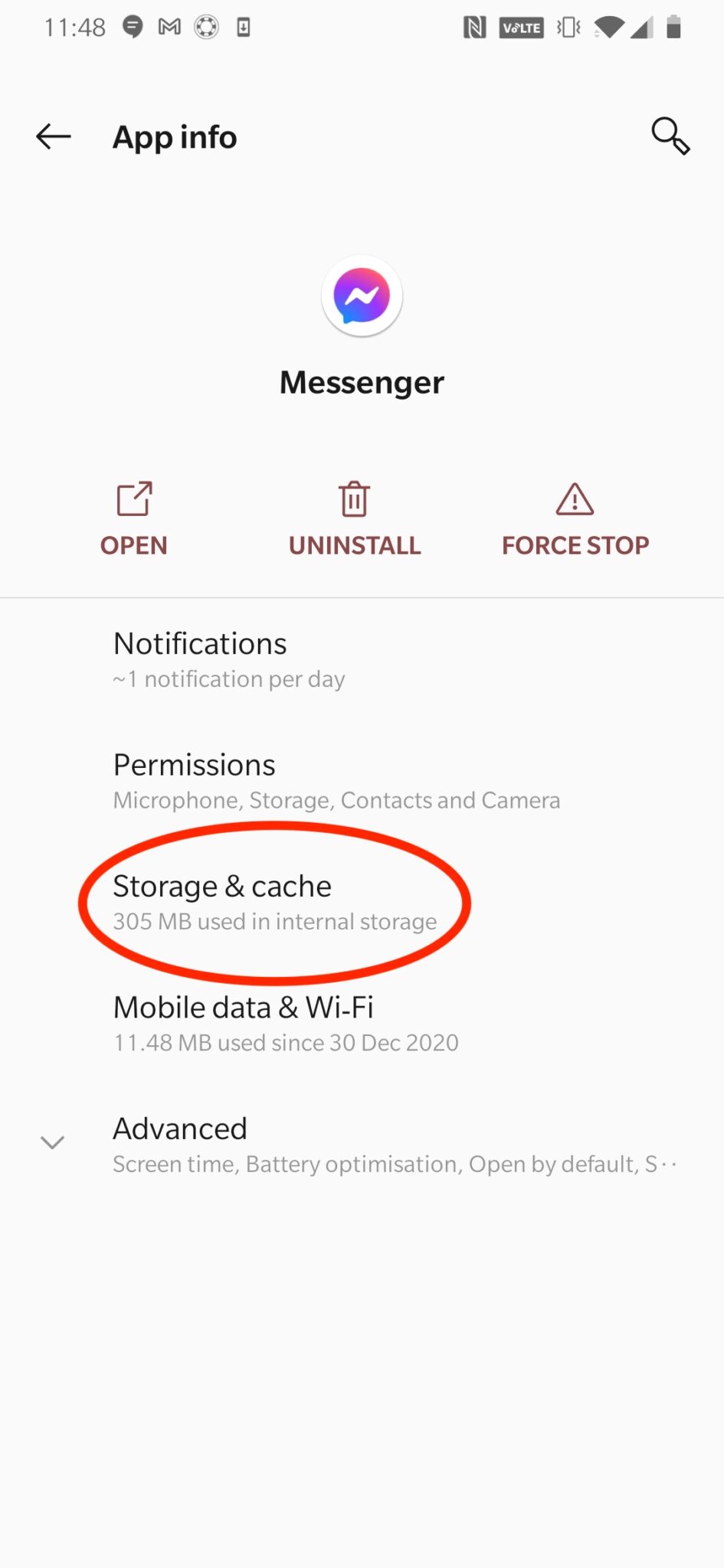
4. Cuối cùng, chạm vào Clear Cache để xóa dữ liệu cache liên quan đến Messenger .

Cũng nên đọc: (Also Read:) Cách liên kết Facebook với Twitter(How to Link Facebook to Twitter)
Phương pháp 2: Đăng nhập thông qua Trình duyệt web(Method 2: Log-in through Web Browser)
Đăng nhập vào tài khoản của bạn thông qua trình duyệt web, thay vì ứng dụng, có thể hữu ích. Bạn và bạn bè của bạn sẽ nhận được chỉ dẫn về những ai đang trực tuyến và hoạt động, và những ai không. Điều này sẽ làm giảm số lượng tin nhắn Facebook được gửi nhưng không được gửi vì bạn có thể chọn gửi tin nhắn chỉ cho những người bạn trên Facebook(Facebook) đang Trực tuyến(Online,) tại thời điểm đó.

Phương pháp 3: Sử dụng Messenger Lite(Method 3: Use Messenger Lite)
Facebook Messenger Lite là gì? (What is Facebook Messenger Lite?) Messenger Lite là phiên bản Messenger nhẹ hơn đã được tối ưu hóa. Các tính năng đáng chú ý của nó bao gồm:
- Lite hoạt động cho các thiết bị có thông số kỹ thuật không tối ưu.
- Nó cũng hoạt động khi bạn không có kết nối internet đáng tin cậy.
- Giao diện Người dùng(User Interface) kém phức tạp hơn một chút và tiêu thụ ít dữ liệu di động hơn.
Vì tính năng cơ bản là gửi và nhận tin nhắn vẫn không thay đổi nên nó có thể hoạt động hiệu quả hơn cho bạn.
Vào Google Play Store , tìm kiếm và tải xuống Messenger Lite(download Messenger Lite) như hình.

Ngoài ra, hãy nhấp vào đây(click here) để tải xuống Messenger Lite. Sau đó, đăng nhập và tận hưởng việc gửi và nhận tin nhắn.
Cũng nên đọc: (Also Read:) Cách tìm ai đó trên Facebook bằng địa chỉ email(How to Find Someone On Facebook Using An Email Address)
Câu hỏi thường gặp (FAQ)(Frequently Asked Questions (FAQ))
Q1. Tại sao tin nhắn của tôi không gửi được trên messenger?(Q1. Why are my messages not sending on messenger?)
Nguyên nhân chính khiến tin nhắn không được gửi từ đầu của bạn là do kết nối internet kém. Đảm bảo rằng bạn có quyền truy cập vào mạng đáng tin cậy, tốc độ tốt trước khi gửi tin nhắn. Nếu internet của bạn hoạt động tốt trên điện thoại di động / máy tính xách tay của bạn, có thể có sự cố với máy chủ Facebook . Vì vậy, hãy đợi nó ra.
Quý 2. Tại sao tin nhắn của tôi không được gửi đi?(Q2. Why are my messages not delivering?)
Tin nhắn Facebook(Facebook Message) đã được gửi nhưng không được gửi vì người nhận vẫn chưa nhận được tin nhắn do kết nối internet kém hoặc họ chưa mở tin nhắn đã nhận.
Q3. Tại sao tôi không được phép gửi tin nhắn trên Messenger?(Q3. Why am I not allowed to send messages on Messenger?)
Bạn có thể bị cấm gửi tin nhắn trên Messenger vì:
- Bạn đã chuyển tiếp một tin nhắn quá nhiều lần và gọi Facebook Spam Protocol . Điều này sẽ chặn bạn trong vài giờ hoặc vài ngày.
- Tin nhắn của bạn đã nhiều lần vi phạm Nguyên tắc cộng đồng(Community Guidelines) .
Khuyến khích:(Recommended:)
- Cách rời khỏi cuộc trò chuyện nhóm trong Facebook Messenger(How to Leave a Group Chat in Facebook Messenger)
- Cách bắt đầu cuộc trò chuyện bí mật trên Facebook Messenger(How to Start a Secret Conversation on Facebook Messenger)
- Cách mở khóa Bootloader qua Fastboot trên Android(How to Unlock Bootloader Via Fastboot on Android)
- Cách cài đặt Bluetooth trên Windows 10(How to Install Bluetooth on Windows 10)
Chúng tôi hy vọng bài viết này sẽ làm sáng tỏ Facebook Messenger là gì , sự khác biệt giữa đã gửi và đã gửi trên Messenger , đồng thời giúp bạn tìm hiểu cách khắc phục sự cố tin nhắn Facebook đã gửi nhưng không gửi được(how to fix Facebook message sent but not delivered issue) . Nếu bạn có bất kỳ thắc mắc hoặc đề xuất nào, hãy để lại chúng trong phần bình luận bên dưới.
Related posts
9 Ways để Fix Message Không Sent Error trên Android
Làm thế nào để Fix Facebook Dating Is Not Working (2021)
Fix Ca Không Send Text Message đến một Person
Cách khắc phục sự cố không tải được nguồn cấp dữ liệu Facebook
Tại sao tin nhắn Facebook được gửi nhưng không được gửi (Và cách khắc phục)
Fix Google Play Services Battery Drain
Fix Spotify không mở trên Windows 10
6 Ways đến Fix Auto-Rotate không hoạt động trên Android
Làm thế nào để Fix Instagram Music không hoạt động
Fix Unfortunately IMS Service Has Stopped
Fix Ghost Touch problem trên Android Phone
Fix Play Store DF-DFERH-01 Error (2021)
Fix Thật không may, Process com.android.phone đã dừng lại
Làm thế nào để Fix Pokémon Go GPS Signal Not Found
Fix Google Maps không nói về Android
20 Quick Ways ĐẾN Fix Mobile Hotspot Không hoạt động trên Android
5 Ways để Fix Gmail Account Không Receiving email
Fix Android Icons Disappear từ Home Screen
Cách Fix Instagram Keeps Crashing (2021)
9 Ways để Fix Instagram Direct Messages không làm việc (DMs không làm việc)
